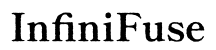Einführung
Bei der Auswahl eines Monitors für Ihren Mac Pro ist die Auflösung einer der wichtigsten Faktoren, die Sie berücksichtigen sollten. Eine höhere Auflösung bietet ein klareres und detaillierteres Display, was Ihre Produktivität erheblich beeinflussen kann, egal ob Sie Grafikdesigner, Programmierer oder Gamer sind. Dieser Leitfaden führt Sie durch das Verständnis von Monitorauflösungen, empfiehlt einige der besten Monitore für Ihren Mac Pro im Jahr 2024, hilft Ihnen, die richtige Auflösung für Ihre Bedürfnisse zu wählen, gibt Tipps zur Einrichtung und Optimierung Ihres Monitors und bietet Ratschläge zur Pflege Ihres Displays für optimale Leistung.

Verstehen von Monitorauflösungen
Die Monitorauflösung bezieht sich auf die Anzahl der einzelnen Pixel in jeder Dimension, die angezeigt werden können. Sie wird normalerweise als Breite × Höhe ausgedrückt (z. B. 1920×1080). Höhere Auflösungen bedeuten mehr Pixel und ein schärferes Bild. Es gibt mehrere Haupttypen von Auflösungen, denen Sie begegnen könnten:
- Full HD (1080p): 1920×1080 Pixel
- Quad HD (1440p): 2560×1440 Pixel
- 4K Ultra HD (2160p): 3840×2160 Pixel
- 5K: 5120×2880 Pixel
- 8K: 7680×4320 Pixel
Der Mac Pro unterstützt eine Vielzahl dieser Auflösungen, was ihn für verschiedene Arten von professionellen Arbeiten und privaten Anwendungen anpassungsfähig macht. Das Verständnis dieser Optionen hilft Ihnen, eine fundierte Entscheidung darüber zu treffen, welcher Monitor Ihren Bedürfnissen am besten entspricht.
Beste Monitore für den Mac Pro im Jahr 2024
Den richtigen Monitor für Ihren Mac Pro zu finden, kann angesichts der Vielzahl von Auswahlmöglichkeiten eine schwierige Aufgabe sein. Hier ist eine Aufschlüsselung der besten Monitor-Empfehlungen im Jahr 2024, unterteilt nach Budgetkategorien:
High-End Monitore
- Apple Pro Display XDR: Bekannt für seine 6K-Auflösung (6016×3384) bietet dieser Monitor unvergleichliche Klarheit und ist ideal für visuelle Profis. Er umfasst auch den P3-Farbraum und eine Spitzenhelligkeit von 1600 Nits.
- LG UltraFine 5K: Mit einer Auflösung von 5120×2880 bietet dieser Monitor unglaublich scharfe Bilder und präzise Farbwiedergabe, was ihn zu einer hervorragenden Wahl für Grafikdesigner und Fotografen macht.
Mid-Range Monitore
- Dell UltraSharp U2720Q: Dieser 4K-Monitor bietet eine Auflösung von 3840×2160 und ausgezeichnete Farbgenauigkeit mit einer 99% sRGB- und 95% DCI-P3-Farbabdeckung. Er ist ein starker Kandidat für Profis, die zuverlässige Leistung zu einem erschwinglichen Preis suchen.
- BenQ PD3220U: Ein weiterer 4K-Monitor, der ausgezeichnete Farbgenauigkeit und eine großartige Ausstattung bietet, die speziell für kreative Profis entwickelt wurde, einschließlich mehrerer Modi für unterschiedliche Arbeitsanforderungen.
Budgetfreundliche Optionen
- ASUS ProArt PA278QV: Dieses Quad HD (2560×1440) Display bietet hervorragende Leistung und Farbgenauigkeit zu einem erschwinglicheren Preis. Essentiell für Designer mit begrenztem Budget.
- ViewSonic VP2458: Mit Full HD (1920×1080) ist dies eine budgetfreundliche Option für diejenigen, die ein anständiges Display für grundlegende Foto- und Videobearbeitungsaufgaben benötigen.

So wählen Sie die richtige Auflösung für Ihre Bedürfnisse
Die Wahl der richtigen Auflösung hängt weitgehend von Ihrem spezifischen Anwendungsfall ab. Hier ist ein detaillierter Leitfaden basierend auf verschiedenen beruflichen Anforderungen:
Für Grafikdesigner
Grafikdesigner benötigen präzise und hochwertige Displays für detaillierte Arbeiten. Ein 4K- oder 5K-Monitor wird dringend empfohlen. Diese Auflösungen helfen, Designarbeiten genau darzustellen und ermöglichen ein hohes Maß an Detailgenauigkeit bei Retuschen oder Vektorgrafiken.
Für Programmierer
Programmierer benötigen möglicherweise nicht die höchste Auflösung, aber mehr Bildschirmfläche kann die Produktivität steigern. Ein 1440p-Monitor ist in der Regel ausreichend, obwohl ein 4K-Display hilfreich sein kann, wenn man mit geteilten Bildschirmen oder virtuellen Maschinen multitasken möchte.
Für Gamer
Für Gamer sind Bildwiederholfrequenz und Reaktionszeit ebenso wichtig wie die Auflösung. Ein 4K-Monitor mit hoher Bildwiederholfrequenz (mindestens 60 Hz) würde das Spielerlebnis verbessern. Gamer sollten auch einen Monitor mit adaptiver Sync-Technologie wie G-SYNC oder FreeSync für flüssigeres Spielen in Betracht ziehen.
Einrichten und Optimieren Ihrer Monitorauflösung auf dem Mac Pro
Nachdem Sie Ihren Monitor ausgewählt haben, umfasst die Einrichtung einige sorgfältige Schritte, um optimale Leistung zu gewährleisten:
Anschließen Ihres Monitors
- Verwenden Sie die geeigneten Kabel. HDMI-, DisplayPort- oder USB-C/Thunderbolt 3-Kabel sind gängige Optionen.
- Stellen Sie sicher, dass Ihr Mac Pro und Ihr Monitor in Bezug auf die Konnektivität kompatibel sind. Überprüfen Sie, ob Adapter benötigt werden.
- Schließen Sie den Monitor an eine Stromquelle und an Ihren Mac Pro an. Schalten Sie beide Geräte ein.
Auflösungseinstellungen in macOS
- Öffnen Sie die Systemeinstellungen: Klicken Sie auf das Apple-Symbol und wählen Sie ‚Systemeinstellungen.‘
- Gehen Sie zu Anzeige: Klicken Sie im Fenster der Systemeinstellungen auf ‚Displays.‘
- Wählen Sie Skaliert: Wählen Sie die Option ‚Skaliert‘, um verschiedene Auflösungseinstellungen anzuzeigen.
- Wählen Sie Ihre Auflösung: Wählen Sie die Auflösung, die am besten zu Ihrem Monitor und Ihren Arbeitsanforderungen passt.
- Reiter Anordnung: Wenn Sie mehrere Monitore verwenden, navigieren Sie zum Reiter ‚Anordnung‘, um deren relative Position zueinander festzulegen.

Kalibrierung und Wartung
Regelmäßige Kalibrierung und Wartung sorgen dafür, dass Ihr Monitor seine beste Leistung erbringt:
Farbkalibrierung
- Verwenden Sie das integrierte macOS-Tool: Gehen Sie zu ‚Systemeinstellungen,‘ dann ‚Displays,‘ und wählen Sie ‚Farbe.‘
- Display-Kalibrierungsassistent: Folgen Sie den Schritten mit dem Display-Kalibrierungsassistenten, um die Farben fein abzustimmen.
- Professionelle Tools: Ziehen Sie die Verwendung von Hardware-Kalibratoren wie dem X-Rite i1 Display Pro für eine präzisere Kalibrierung in Betracht.
Wartungstipps
- Regelmäßig reinigen: Verwenden Sie ein weiches Tuch und geeigneten Bildschirmreiniger, um Kratzer zu vermeiden.
- Monitorposition: Stellen Sie eine ergonomische Platzierung sicher, um Augenbelastungen und Nackenschmerzen zu reduzieren.
- Software-Updates: Halten Sie Ihr macOS und die Monitor-Treibersoftware für optimale Leistung auf dem neuesten Stand.
Fazit
Die Wahl des richtigen Monitors für Ihren Mac Pro, das Verständnis verschiedener Auflösungen und das Wissen, wie Sie Ihr Display einrichten und pflegen, sind entscheidende Schritte zur Steigerung Ihrer beruflichen oder persönlichen Computererfahrung. Dieser Leitfaden soll Sie mit den notwendigen Informationen ausstatten, um eine fundierte Entscheidung zu treffen und die Möglichkeiten Ihres Mac Pro zu optimieren.
Häufig gestellte Fragen
Was ist die beste Auflösung für einen Mac Pro?
Die beste Auflösung hängt von Ihren spezifischen Bedürfnissen ab, aber im Allgemeinen wird für die meisten professionellen Anwendungsfälle eine 4K- oder 5K-Auflösung empfohlen, da sie eine gute Balance zwischen Leistung und visueller Klarheit bietet.
Kann der Mac Pro mehrere 4K- oder 5K-Monitore unterstützen?
Ja, der Mac Pro kann mehrere 4K- und 5K-Monitore unterstützen. Er ist dafür ausgelegt, erhebliche visuelle Arbeitslasten zu bewältigen, was ihn zu einer leistungsstarken Lösung für Multi-Monitor-Setups macht.
Wie behebe ich Auflösungsprobleme nach einem Update?
Wenn Sie nach einem macOS-Update Auflösungsprobleme haben, versuchen Sie, den NVRAM zurückzusetzen oder die Auflösungseinstellungen in den Systemeinstellungen > Monitore zu ändern. Das erneute Anschließen des Monitors oder das Aktualisieren der Anzeigetreiber kann ebenfalls helfen.